Durante l'utilizzo quotidiano del tuo iPhone, è abbastanza necessario cancellare frequentemente i dati delle app per ottenere più spazio di archiviazione e migliorare le prestazioni. Questo post te lo mostrerà come cancellare i dati delle app su iPhone. Sia che tu voglia eliminare la cache di Safari, cancellare i dati dell'app senza eliminare l'app o scaricare direttamente le app per rimuovere i file associati, puoi trovare una guida dettagliata.
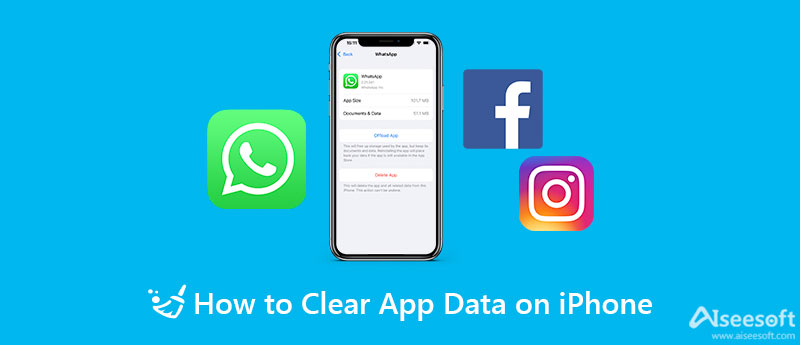
Molte app su iPhone hanno una funzione cache per rimuovere cache e file raccolti. Puoi andare alle Impostazioni dell'app e cancellare facilmente i dati dell'app sul tuo iPhone.
Quando vuoi cancellare i dati di un'app sul tuo iPhone, puoi aprire l'app e andare alle impostazioni. Per alcune app, puoi scegliere il Generale opzione. Individua lo spazio di archiviazione e selezionalo.
Ora puoi vedere i dati dell'app e la relativa cache. In generale, ti verrà offerto un Cancellare or gestire funzione per rimuovere rapidamente questi dati dell'app dal tuo iPhone. Puoi seguire le istruzioni nell'app per cancellare i dati indesiderati.
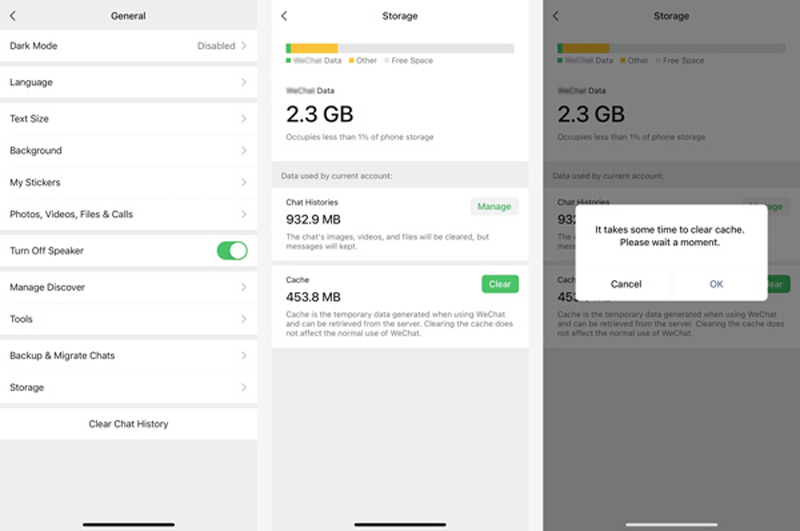
Per queste app che non offrono l'opzione cache, puoi accedere all'app Impostazioni su iPhone per gestire i dati dell'app e lo spazio di archiviazione.
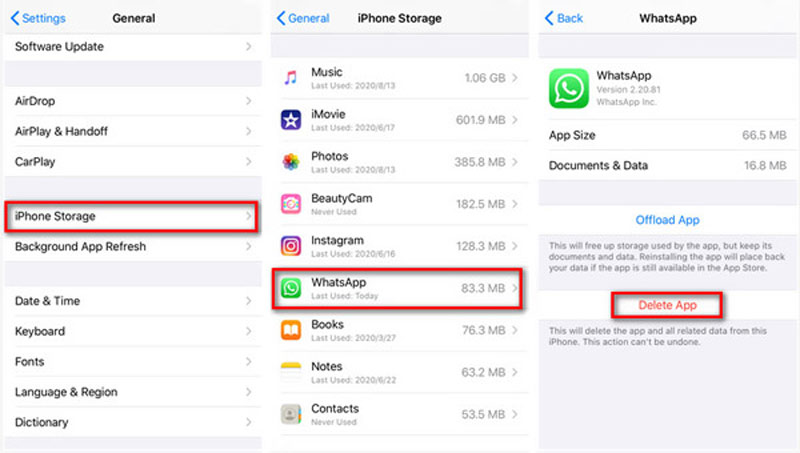
L'opzione Offload App lo farà libera la memoria dell'iPhone utilizzato dall'app. Ma memorizzerà e conserverà documenti e dati dell'app. Quando reinstalli questa app, tutti i dati verranno ripristinati su iPhone.
Per cancellare rapidamente i dati delle app e gestire vari file iOS su iPhone, puoi anche fare affidamento sul popolare software di cancellazione dei dati per iPhone, Pulitore iPhone Aiseesoft. È appositamente progettato per cancellare i dati delle app, cache inutili, documenti e altri dati indesiderati su dispositivi iOS come iPhone, iPad e iPod touch.

Scarica
iPhone Cleaner – Pulisci i dati delle app su iPhone
Sicuro al 100%. Nessuna pubblicità.
Sicuro al 100%. Nessuna pubblicità.





iPhone Cleaner è dotato di molte funzioni utili per gestire vari dati su iPhone, rimuovere app e dati inutili, ottimizzare le prestazioni dell'iPhone e proteggere la tua privacy. Se hai bisogno di cancellare i dati dell'app sul tuo iPhone o eliminare altri file iOS, dovresti fare un tentativo.
Come faccio a svuotare la cache dell'App Store su iPhone per aggiornare il contenuto?
Se noti che non vedi nuove app offerte sull'App Store o che gli aggiornamenti delle app non scompaiono, dovresti provare a svuotare la cache dell'App Store per risolvere il problema. Puoi andare all'app Impostazioni, scorrere verso il basso per individuare l'opzione App Store. Toccalo e quindi scegli Consigli personalizzati. Tocca Cancella dati di utilizzo dell'app, quindi toccalo di nuovo per confermare.
Come cancellare la cache di Safari su iPhone?
Quando desideri cancellare cache, cookie, cronologia delle ricerche e altri dati Internet su Safari, puoi andare all'app Impostazioni e trovare Safari, quindi scegliere l'opzione Cancella cronologia e dati del sito web per svuota la cache di Safari su iPhone.
Come eliminare i dati delle app da iCloud su un iPhone?
Apri l'app Impostazioni sul tuo iPhone e tocca il nome del tuo account iCloud nella parte superiore dell'interfaccia. Tocca iCloud, quindi scegli la funzione Gestisci spazio di archiviazione. Tocca Backup e seleziona il nome dell'iPhone che stai utilizzando. Nella sezione Scegli dati di cui eseguire il backup, puoi toccare Mostra tutte le app per visualizzare tutte le app. Per eliminare un'app e i relativi dati associati, puoi disattivarla e quindi toccare Disattiva ed elimina per confermare l'operazione.
Conclusione
Come cancellare i dati dell'app su iPhone senza eliminare l'app? Questo post condivide tre modi per rimuovere i dati delle app su iPhone e iPad. Puoi utilizzare il metodo e lo strumento che preferisci per gestire i dati della tua app.

iPhone Cleaner può ripulire selettivamente i dati inutili sul tuo dispositivo. Puoi anche usarlo per cancellare i tuoi dati privati e mantenere il tuo iPhone / iPad / iPod Touch veloce e sicuro.
Sicuro al 100%. Nessuna pubblicità.
Sicuro al 100%. Nessuna pubblicità.